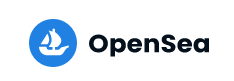「OpenSeaでアカウントを作りたい」
という方に向けての記事です。
先日、NFTをはじめるにあたり、OpenSeaでのアカウントが必要であることが判明。OpenSeaでアカウントを作成してみました。
OpenSea?広い海?
海にアカウントがなんでいるんか?
海はみんなのものやろ?
大丈夫です。
どこよりもシンプルに図付きで説明していきますね。
OpenSeaでのアカウント作成は「無料」です。
この記事の作成者
・ブログ月間PV1万
・クリプト運用総額7桁
・仮想通貨、NFTの未来に賭けてる
OpenSeaの公式ページへ
ここからOpenSea公式サイトにとびます。
まずは上記↑クリックしてスタート。
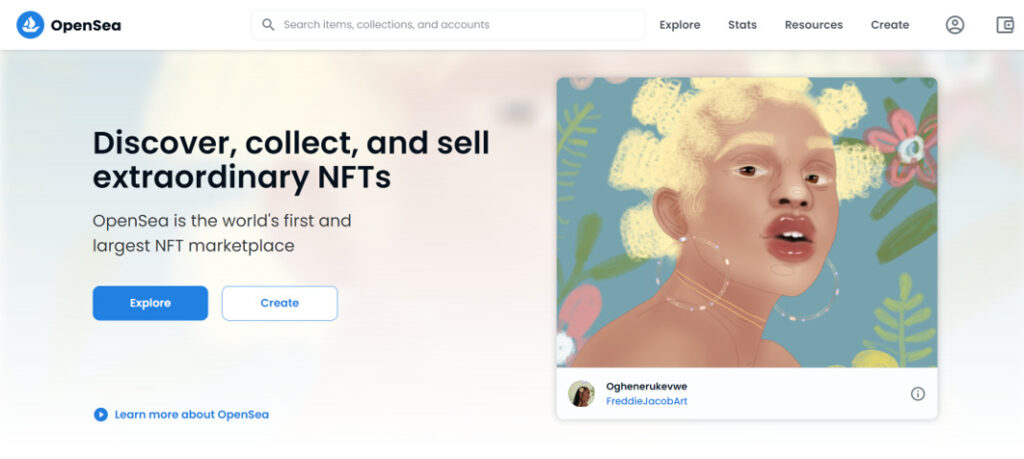 OpenSeaのトップページです。
OpenSeaのトップページです。
すでにアート感満載の迫力。
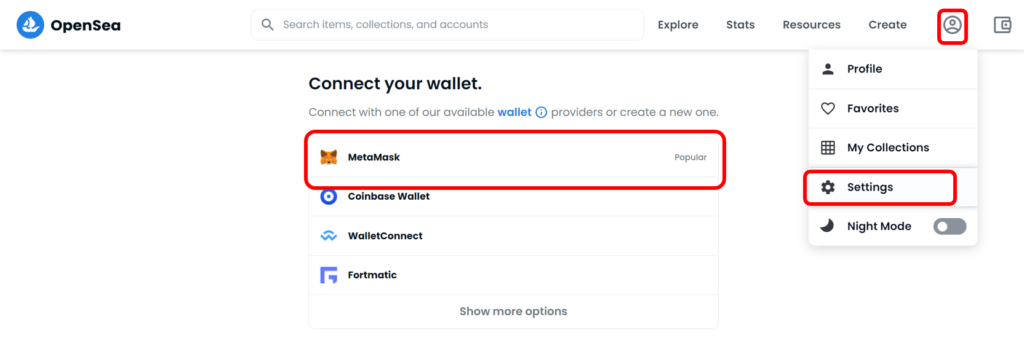 ①「人形アイコン」をclick!
①「人形アイコン」をclick!
②「settings」をclick!
③「MetaMask」をclick!
メタマスクに接続
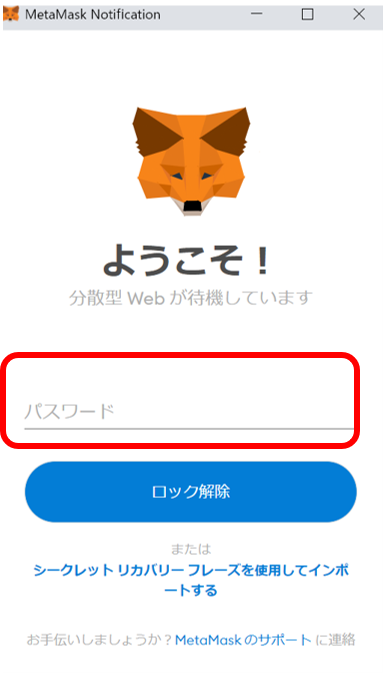 きつねが「ようこそ」とあいさつしてきます。
きつねが「ようこそ」とあいさつしてきます。
無視して「パスワード」を入力して「ロック解除」をclick!
MetaMaskの設定がまだのかたは以下の記事を

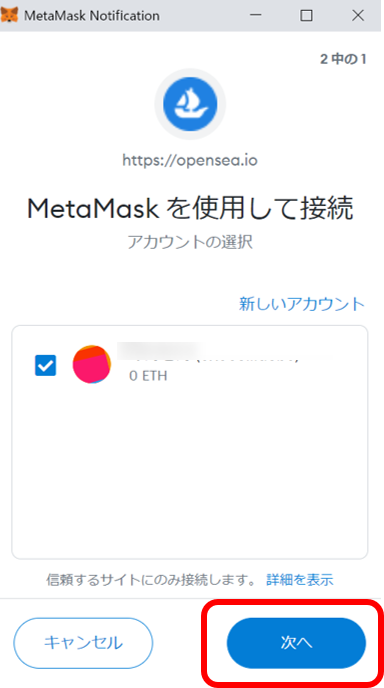 「次へ」をclick!
「次へ」をclick!
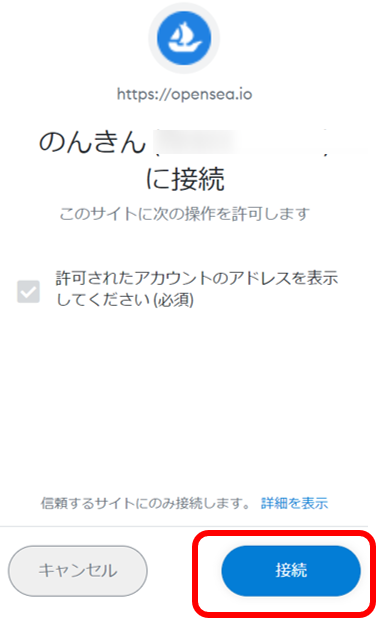 「接続」をclick!
「接続」をclick!
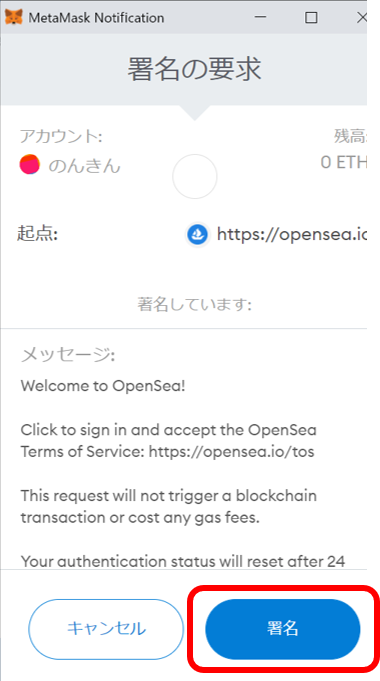 「署名」をclick!
「署名」をclick!
プロフィールを入力
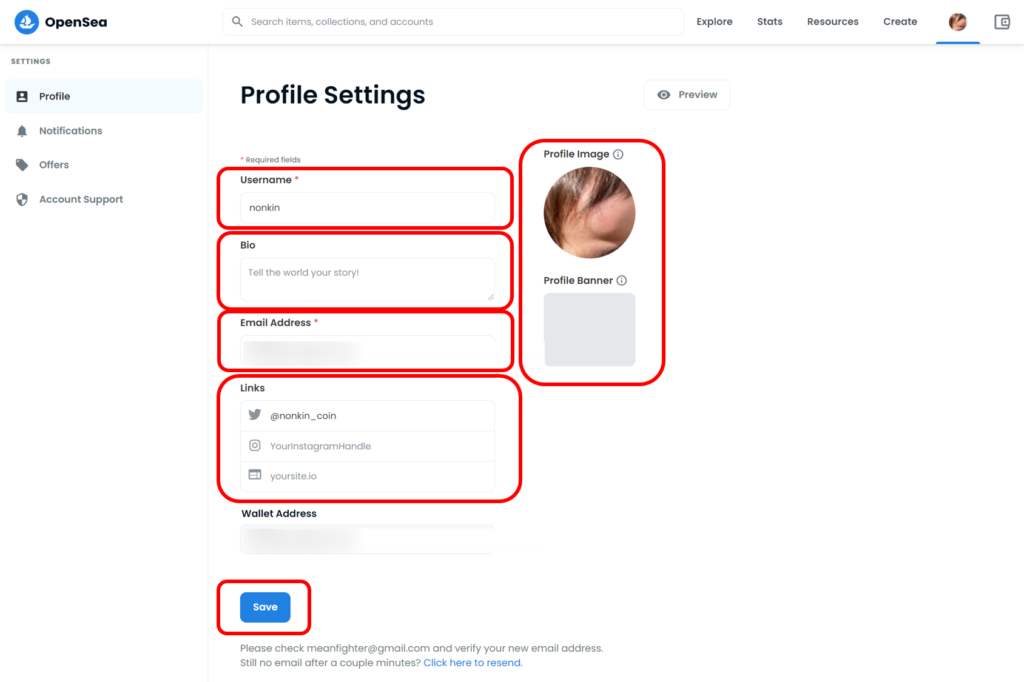 プロフィールを入力していきます。
プロフィールを入力していきます。
①Username:「好きな名前」を入力
②Bio:「自己紹介文」を入力
→Tell the world your story(世界に自分のストーリーを語れ)
そんなストーリーあるか「ボケ」と心の中で突っ込みながら自由に書きます
③Email Address:「メールアドレス」を入力
④Links:Twitter、Instagram、ウェブサイトに紐づける場合はURLを入力
⑤アイコンとバナーを設定
⑥Wallet Address:そのままでOK
最後に「save」をclick!
OpenSeaからのメールを確認
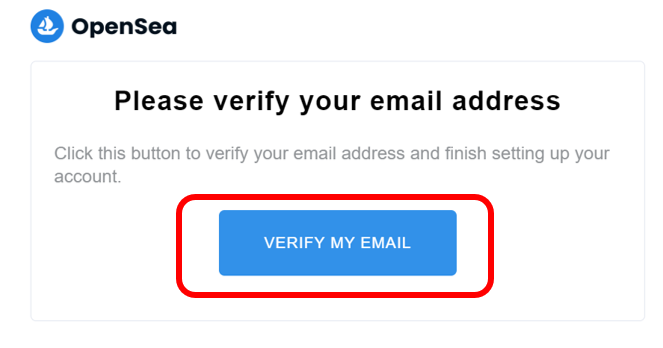 OpenSeaからメールが送られてくるので「VERIFY MY EMAIL」をclick!
OpenSeaからメールが送られてくるので「VERIFY MY EMAIL」をclick!
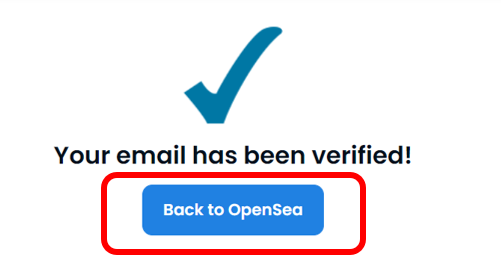 メールが確認されました。
メールが確認されました。
「Back to OpenSea」をclick!
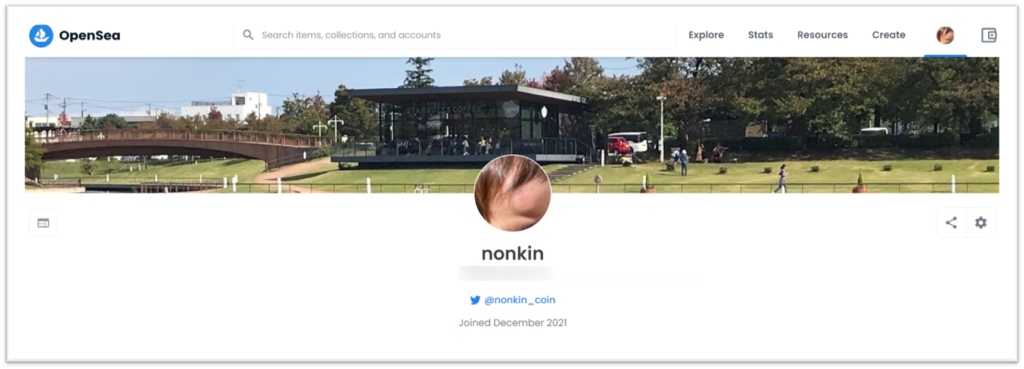 トップページを確認します。
トップページを確認します。
おでこのたんこぶアイコンと富山のスターバックスが背景になってました。
以上でOpenSeaのアカウント作成完了です。
お疲れさまでした。
最後までお読みいただきありがとうございました!